路由器wifi密码怎么改密码?如何更改无线路由器wifi密码操作教学
路由器wifi密码怎么改密码?有的用户之前设置好的wifi密码过于简单,为了网络安全,想要去进行wifi密码的重新设置,避免无线网络别他人进行连接,那么这个情况怎么去进行密码的修改呢?一起来看看以下的详细密码修改步骤分享吧。

路由器WiFi密码怎么改?
(1)在电脑浏览器上面输入路由器管理地址,然后打开登录界面。
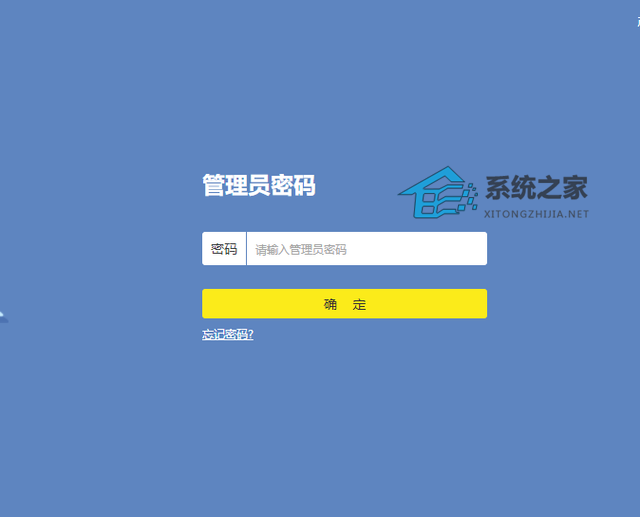
(2)现在TP-link路由器登录时只有密码选项,所以只输入第一次安装时设置的密码就行了,有的路由器是输入用户名和密码,根据情况输入,然后点击“确定”登录就行了。
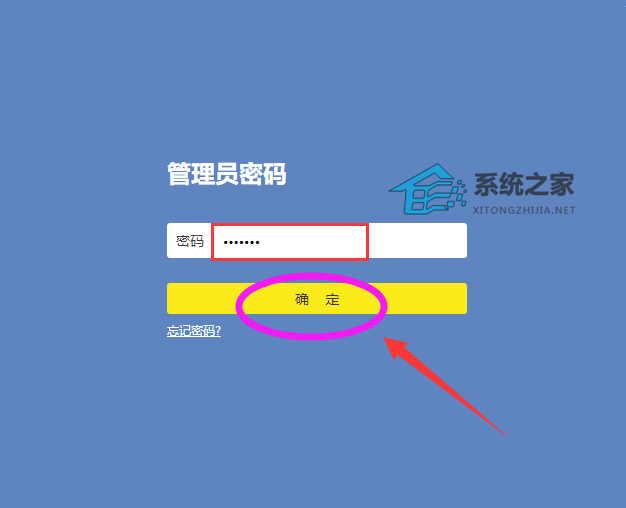
(3)登录成功后,点击右下角的“路由设置”选项。
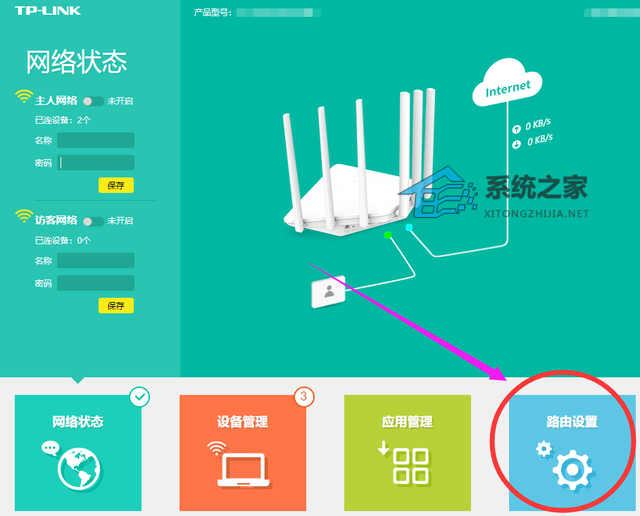
(4)然后点击路由设置下面的“无线设置”选项。
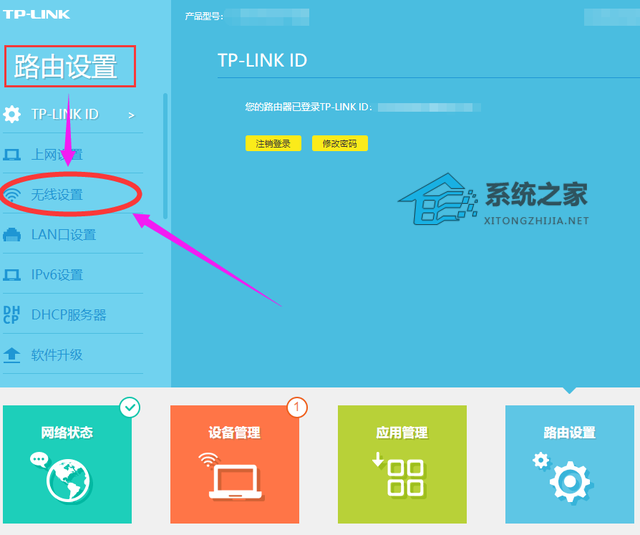
(5) 进入到无线设置管理页面后, 就可以看到无线名称和无线密码选项了,在这里无线名称和无线密码都可以进行修改,大部分路由器的密码是隐藏状态的,也就看不到密码了。有的密码是处于显示状态,显示状态的密码就可以直接看到了,不用再修改,隐藏状态下的密码重新再设置一下就行了,修改后记得点击保存。
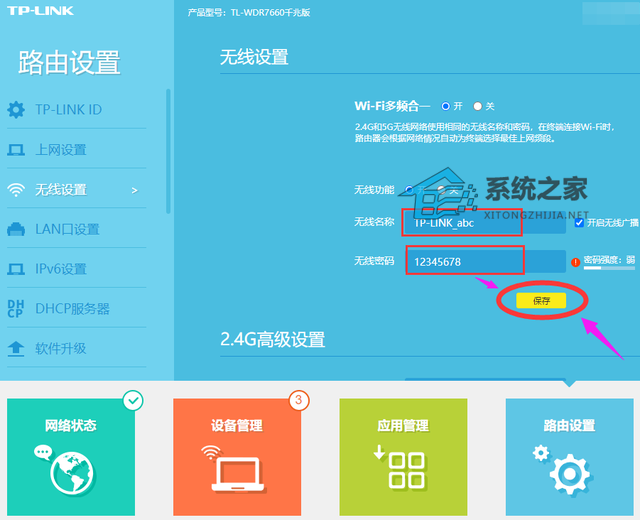
注意事项
我以上用的是TL-WDR7660千兆版的TPlink路由器给大家演示的,由于路由器每个品牌操作界面会有变化,所以不同品牌的路由器设置的方法可能会有所不一样,但是最终达到的效果是一样。如果您用的是别的品牌的路由器且无法找到设置的地方,可以直接留言交流,我会给大家发一下适合自己的设置方法。
以上就是系统之家小编为你带来的关于“路由器wifi密码怎么改密码?”的解决方法了,希望可以解决你的问题,感谢您的阅读,更多精彩内容请关注系统之家官网。
显示全部















